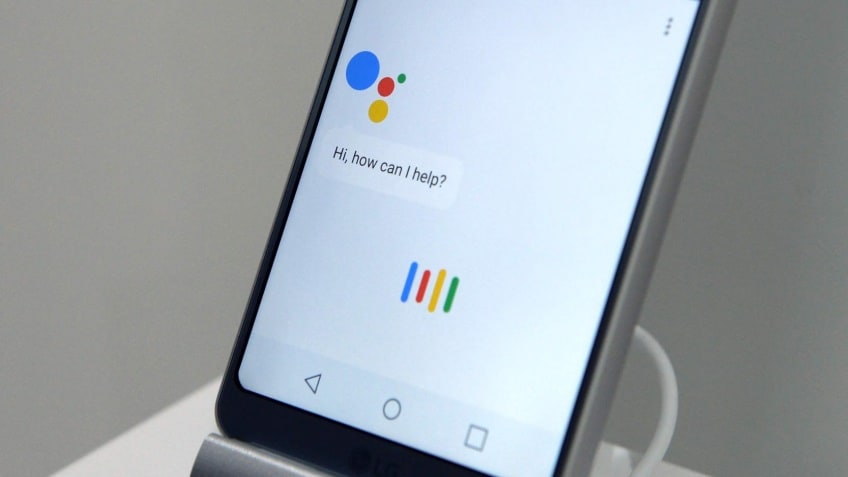
Si encuentras el Asistente de Google molesto o invasivo, apágalo. A continuación te explicamos cómo desactivar el asistente de voz de la IA de Google en tu smartphone o dispositivo doméstico inteligente.
¿Quién tiene el mejor asistente virtual? Es difícil de decir, sobre todo cuando Alexa de Amazon, Siri de Apple y Google Assistant pueden hacer las mismas tareas. Llamas a la palabra de alerta de la IA, y cobra vida en tu teléfono, dispositivo doméstico inteligente, o altavoz inteligente.
En la mayoría de los casos, apagar ese asistente activado por la voz anula el propósito de tener un dispositivo inteligente en primer lugar. Pero hay veces en las que podrías querer silenciarlo o limitar las escuchas, especialmente en tu teléfono inteligente.
Recomendado: ¿Cómo cambiar el wifi de Google Home?.
Tanto si quieres evitar que las empresas de tecnología escuchen las conversaciones privadas, como si encuentras que Google Assistant es un poco demasiado sensible o simplemente te molesta la función, hay pasos que puedes seguir para asegurar tu casa y varios dispositivos. Cuando se trata del asistente de inteligencia artificial de Google, el proceso es fácil.
¿Qué es el Asistente de Google?
Google Assistant es un asistente virtual que funciona con inteligencia artificial para teléfonos, tabletas, computadoras y dispositivos domésticos inteligentes. Puedes interactuar con el asistente a través de comandos de voz o del teclado para buscar en Internet, enviar textos, reproducir música, comprobar el tiempo, programar eventos, establecer alarmas, ajustar la configuración inteligente del hogar y mucho más.
El Asistente de Google cuenta con más de un millón de acciones que el servicio puede realizar por sí solo, y cada vez se agregan más. Otras acciones son posibles gracias a la integración de la IA con la gran selección de aplicaciones de Google, así como con servicios de terceros.
Dispositivos compatibles
En 2016, se lanzó Google Assistant para acompañar al altavoz inteligente de Google Home y a la aplicación de mensajería Allo de Google, y competir con Alexa de Amazon y Siri de Apple. Mientras que Allo fue finalmente archivado, Google Assistant sigue siendo una integración de sistema operativo Android y una aplicación independiente.
Recomendado: ¿Cómo resetear Google Home Mini?.
Google Assistant está ahora disponible en dispositivos móviles iOS y Android, altavoces y pantallas inteligentes de Google, Chromebooks, el sistema operativo Wear OS de Google para relojes inteligentes, e incluso los auriculares inalámbricos Pixel Bud. También se puede utilizar en ciertos coches a través de Android Auto y es compatible con los dispositivos de televisión Android. Se agregan nuevas integraciones todo el tiempo.
Desactivar el asistente de Google
En los dispositivos con Android y Chrome OS que tienen el Asistente de Google, el servicio está integrado en el sistema operativo. Eso significa que la IA no puede ser eliminada completamente, sólo silenciada o desactivada. Dado que los dispositivos iOS requieren que descargues la aplicación desde la App Store, el asistente de Google puede desinstalarse fácilmente.
Dispositivos Android
Abre la aplicación Google Assistant; si la IA está integrada en el sistema operativo de tu teléfono o tableta Android, mantén pulsado el botón de inicio. Toca Explorar, selecciona el icono de tu perfil y elige Ajustes. En la pestaña Asistente, selecciona tu dispositivo y apaga el interruptor situado junto al Asistente de Google.
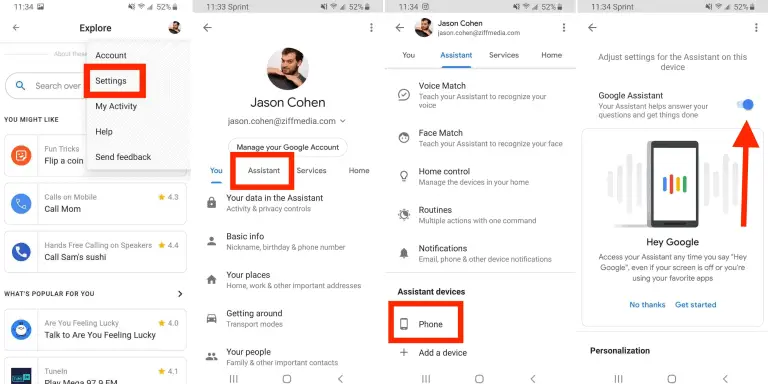
Si utilizas la aplicación de Google, haz clic en Más > Configuración > Asistente de Google y, a continuación, selecciona la pestaña Asistente y elige tu dispositivo. Desactiva el interruptor situado junto al Asistente de Google.
Recomendado: ¿Cómo conectar Google Home a un altavoz Bluetooth?.
Dispositivos Chrome OS
No se puede inhabilitar completamente el Asistente de Google en Chrome OS como se puede hacer en Android, pero se puede desactivar la palabra de seguimiento. En tu Chromebook, selecciona la hora en la esquina inferior derecha y selecciona Configuración.
En Búsqueda y asistente, selecciona Asistente de Google y haz clic en Configuración. Elige la agenda de Chromebook que aparece en la sección Dispositivos, y luego cambia el conmutador que está junto a Acceso con coincidencia de voz. Ahora el Asistente de Google ya no responderá cuando digas «OK, Google».
Mientras que la activación por voz se desactiva, los otros métodos continúan. Todavía puedes activar la IA presionando el botón de Google Assistant en el teclado de Chromebook o manteniendo presionado el lanzador en el Pixelbook.
Dispositivos inteligentes Google Home
La forma más directa de desactivar el Asistente de Google en un dispositivo inteligente de Hogar o Nest es usar el botón de silencio incorporado, que debe estar claramente etiquetado con un icono de micrófono.
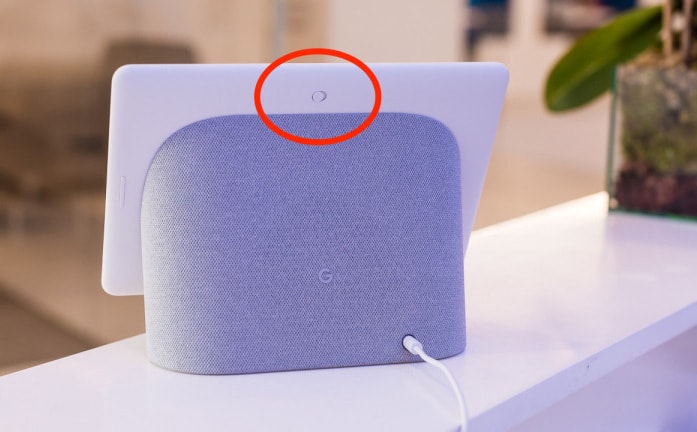
Al activar el botón de silencio, se evita que el dispositivo escuche activamente la palabra de alarma, deshabilitando efectivamente el Asistente de Google. Si quieres volver a hablar con el dispositivo, primero debes anular el silencio.
Recomendado: Cómo instalar Google Home en PC.
También hay una forma de apagar temporalmente el asistente de voz como parte de la función de tiempo de inactividad de Google. En la aplicación de Google Home, toca Home y selecciona el dispositivo. Pulsa Configuración > Bienestar digital > Nuevo horario y selecciona el dispositivo. Ahora puedes crear una programación para cuando se deba activar el Tiempo de inactividad.

